
Мазмуну:
- Автор John Day [email protected].
- Public 2024-01-30 10:40.
- Акыркы өзгөртүү 2025-01-23 14:51.

Бул долбоордо PPD42NJ бөлүкчө сенсору бөлүкчө Photon менен абада болгон абанын сапатын (PM 2.5) өлчөө үчүн колдонулат. Бул Particle консолундагы жана dweet.ioдогу маалыматтарды гана көрсөтпөстөн, түсүн өзгөртүп RGB LEDди колдонуп абанын сапатын да көрсөтөт.

1 -кадам: Компоненттер
Аппараттык
- Фотоника бөлүкчөсү ==> $ 19
- Көргөн PPD42NJ чаң сенсору ==> $ 7.20
- RGB анод / катод LED ==> $ 1
- 10k Resistor ==> $ 0.04
- 3 x 220 Ω Резистор ==> 0.06
Программалык камсыздоо
- Part ID Web
- dweet.io
Жалпы баасы 28 доллардын тегерегинде
2 -кадам: PM жөнүндө
PM деңгээли деген эмне
Атмосфералык абада же башка газдагы бөлүкчөлөр (PM) ppmv, көлөмдүн пайызы же моль пайызы менен туюнтулушу мүмкүн эмес. PM белгиленген температурада жана басымда абанын же башка газдын мг/м^3 же мкг/м^3 түрүндө көрсөтүлөт.
Эскертүү:- Бир томдук пайыз = 10, 000 ppmv (көлөмү боюнча миллионго бөлүктөр), миллиону 10^6 деп аныкталат.
Британиянын миллиардын 10^12 жана АКШны 10^9 деп айырмалоо үчүн миллиардга (б.
Бөлүкчө заттар - абада асылып турган бардык катуу жана суюк бөлүкчөлөрдүн жыйындысы, алардын көбү коркунучтуу. Бул татаал аралашма органикалык жана органикалык эмес бөлүкчөлөрдү камтыйт.
Өлчөмүнө жараша бөлүкчөлөр көбүнчө эки топко бөлүнөт.
1. Жол бөлүктөрүнүн жана чаңдуу өндүрүштөрдүн жанында табылган ири бөлүкчөлөр (PM 10-2.5) диаметри 2,5-10 микрометрге (же микронго) чейин жетет. Учурдагы орой бөлүкчөлөрдүн стандарты (PM 10 деп аталат) өлчөмү 10 микрондон аз болгон бардык бөлүкчөлөрдү камтыйт.
2. "Майда бөлүкчөлөр" (же PM 2.5) - түтүн менен туманда кездешкендер, диаметри 2,5 микрондон аз. PM 2.5 абага катуу же суюк бөлүкчөлөр катары түздөн -түз чыгарылса, "биринчи" деп аталат, ал эми атмосферада газдардын химиялык реакцияларынан пайда болсо, "экинчи" деп аталат.
PM2.5 жана PM10 кайсынысы зыяндуу?
Кичинекей бөлүкчөлөр же PM2.5 жеңилирээк жана өпкөгө терең кирип, узак мөөнөткө көбүрөөк зыян келтирет. Алар дагы абада көпкө туруп, алысыраак саякатташат. PM10 (чоң) бөлүкчөлөр абада бир нече мүнөт же саат бою, ал эми PM2.5 (кичинекей) бөлүкчөлөр абада бир нече күн же жума бою тура алышат.
Эскертүү:- Интернет сайттарындагы PM2.5 же PM10 маалыматтары AQI же ug/m3 катары көрсөтүлөт. Эгерде PM2.5 мааниси 100 болсо, анда ал AQI катары көрсөтүлсө, анда ал "канааттандырарлык" категориясына кирет, бирок эгер ug/m3 катары көрсөтүлсө, анда ал "начар" категориясына кирет.

3 -кадам: PPD42NJ чаң сенсору
Жарыкты чачыратуу ыкмасына таянып, абадагы бөлүкчөлөрдү тынымсыз аныктайт. Бөлүкчөлөрдүн көлөмүнүн бирдигине концентрацияга туура келген импульс чыгаруу бөлүкчө эсептегичке окшош жарыктын чачыранды принцибине негизделген баштапкы аныктоо ыкмасын колдонуу менен алынышы мүмкүн.
Алдыңкы жагы
Алдыңкы жагында VR1 жана VR3 деп жазылган 2 идиш бар, алар заводдо калибрленген. IR детектору металл кутунун астында капталган. Кызык жери SL2 деп белгиленген, колдонулбаган уячасы бар.


Арткы жагы
Район негизинен пассивдүү жана оп-амптан турат. RH1 - бул резистордук жылыткыч, эгерде аба айлануунун башка ыкмасы болгон болсо, анда энергияны үнөмдөө үчүн алынып салынышы мүмкүн.
Pin Description

Сенсордун жайгашуусу Сенсордун кантип жайгаштырылганын чечүүдө бир нече пункттарды эске алуу керек.
- Сенсор вертикалдуу багытта жайгаштырылышы керек. Башка багыттар каалаган аба агымына жетпейт.
- Сенсор караңгы жерде сакталышы керек.
- Сенсор менен корпустун ортосундагы боштукту жабуу үчүн жумшак жумшак материал зарыл.
Төмөндө көрсөтүлгөндөй фольга кагазын колдонуп боштукту жабыңыз

Сенсордун чыгышы жөнүндө сөз кылуу Сенсордун өндүрүмдүүлүгү адатта жогору, бирок PM концентрациясына пропорционалдуу төмөн барат, демек, алар төмөн импульс ээлөөчүлүгүн (LPO) өлчөө менен PM концентрациясын аныктоого болот. Бул LPO 30 секунд бирдиги убакыт ичинде өлчөө үчүн сунуш кылынат.
4 -кадам: RGB LED
RGB светодиоддорунун эки түрү бар:
Жалпы аноддук LED
Жалпы аноддо RGB LEDде үч LED оң байланышты бөлүшөт (анод).
Жалпы катод LED
Жалпы катоддогу RGB LEDде үч LED тең терс байланышты бөлүшөт (катод).
RGB LED казыктары

5 -кадам: Бөлүкчөлөрдүн фотону
Photon - бул популярдуу IOT board. The тактасы STM32F205 120Mhz ARM Cortex M3 микроконтроллерин камтыйт жана 1 МБ флеш -эс, 128 Кб оперативдүү RAM жана 18 аралаш сигналдын жалпы максаттуу киргизүү чыгышы (GPIO) өнүккөн перифериялык түзүлүштөргө ээ. Модулда Wi-Fi туташуусу үчүн Cypress BCM43362 Wi-Fi чипи жана Bluetooth үчүн 2.4 ГГц IEEE 802.11b/g/n бар. Такта 2 SPI, бир I2S, бир I2C, бир CAN жана бир USB интерфейси менен жабдылган. Бул 3V3 аналогдук сенсорлор үчүн колдонулган чыпкаланган чыгаруу экенин белгилей кетүү керек. Бул пин борттогу жөндөгүчтүн чыгышы жана Wi-Fi модулунун VDDсине ички туташуусу. Photonну VIN же USB порт аркылуу иштеткенде, бул пин 3.3VDC чыңалуусун чыгарат. Бул пин да Photon түздөн -түз (максималдуу киргизүү 3.3VDC) кубаттоо үчүн колдонулушу мүмкүн. Чыгаруу катары колдонулганда, 3V3 боюнча максималдуу жүк 100mA болуп саналат. PWM сигналдары 8-битке ээ жана 500 Гц жыштыкта иштейт.
Pin диаграммасы

Pin Description

6 -кадам: Dweet.io
dweet.io сиздин машинаңызга жана сенсор маалыматтарына вебге негизделген RESTful API аркылуу оңой жетүүгө мүмкүндүк берет, бул сизге колдонмолорду тез жасоого же жөн эле маалыматтарды бөлүшүүгө мүмкүндүк берет.
1. Dweet.io сайтына өтүңүз

п
2. Dweets бөлүмүнө өтүп, бир нерсеге двит түзүңүз

3. Сиз мындай баракты көрөсүз. Бир нерсенин уникалдуу атын киргизиңиз. Бул ат Бөлүкчөлөрдүн фотонунда колдонулат.

Эми, биз dweet.io орнотуу менен аяктады
7 -кадам: Particle Web IDE
Кандайдыр бир Photonго программанын кодун жазуу үчүн, иштеп чыгуучу Particle вебсайтында каттоо эсебин түзүшү жана Photon тактасын өзүнүн колдонуучу эсеби менен каттоосу керек. Программанын коду Web IDEге Particle веб -сайтында жазылып, интернет аркылуу катталган фотонго өткөрүлүп берилиши мүмкүн. Эгерде тандалган Бөлүк такта, Photon бул жерде, Бөлүкчөнүн булут кызматына туташкан болсо, анда код интернетке туташуу аркылуу тандалган тактага күйүп кетет жана такта которулган кодго ылайык иштей баштайт. Интернетте көзөмөлдөөчү такта үчүн, HTTP POST методун колдонуу менен маалыматтарды тактага жөнөтүү үчүн Ajax жана JQuery колдонулган веб -баракча иштелип чыккан. Веб -баракча тактаны түзмөктүн идентификатору аркылуу аныктайт жана жетүү белгиси аркылуу Бөлүкчөлөрдүн Булут Кызматына туташат.
Фотону Интернетке кантип туташтыруу керек1. Түзмөгүңүздү кубаттаңыз
- USB кабелин кубат булагыңызга сайыңыз.
- Ал туташтырылгандан кийин, түзмөгүңүздөгү RGB LED көк түстө жаркырап башташы керек. Эгерде сиздин түзмөгүңүз көк түстө эмес болсо, SETUP баскычын басып туруңуз. кызгылт сары түс, ал жетиштүү күч ала албайт. Кубат булагыңызды же USB кабелин алмаштырып көрүңүз.
2. Фотонуңузду Интернетке туташтырыңыз
Веб тиркемени же мобилдик колдонмону колдонуунун эки жолу бар. Веб тиркемени колдонуу
- 1 -кадам particle.ioго өтүңүз
- 2 -кадам Photon орнотууну чыкылдатыңыз
- 3 -кадам NEXT баскандан кийин, сизге файл көрсөтүлүшү керек (photonsetup.html)
- 4 -кадам Файлды ачыңыз.
- 5 -кадам Файлды ачкандан кийин, PHOTON аттуу тармакка туташуу менен компьютериңизди Photonго туташтырыңыз.
- 6-кадам Сиздин Wi-Fi грамоталарын конфигурациялоо.
Эскертүү: Эгерде сиз ишеним грамотаңызды туура эмес жазсаңыз, Photon кочкул көк же жашыл түстө өчүп калат. Сиз кайра процесстен өтүшүңүз керек (баракты жаңылоо же процесстин кайталоо бөлүгүн басуу менен)
7 -кадам Түзмөгүңүздүн атын өзгөртүү. Ошондой эле, түзмөккө доо коюлган же коюлган эмес, ырастоону көрөсүз
б. Смартфонду колдонуу
Телефонуңуздагы колдонмону ачыңыз. Кирүү же жок болсо, Particle менен каттоо эсебине катталуу
Киргенден кийин плюс сөлөкөтүн басып, кошкуңуз келген түзмөктү тандаңыз. Андан кийин түзмөгүңүздү Wi-Fiга туташтыруу үчүн экрандын көрсөтмөлөрүн аткарыңыз. Эгерде бул сиздин Photon'уңуздун биринчи жолу туташуусу болсо, анда ал жаңыртууларды жүктөп жатканда бир нече мүнөттө кызгылт көк түстө күйөт. Жаңыртууну аягына чыгаруу үчүн 6-12 мүнөт талап кылынышы мүмкүн, бул интернет туташууңузга жараша, Photon процессте бир нече жолу кайра башталат. Бул убакта Photonду өчүрүп -күйгүзбөңүз
Түзмөгүңүздү туташтыргандан кийин, ал тармакты үйрөндү. Сиздин түзмөк беш тармакка чейин сактай алат. Баштапкы орнотуудан кийин жаңы тармакты кошуу үчүн, сиз түзмөгүңүздү кайра угуу режимине коюп, жогорудагыдай улантыңыз. Эгерде сизде түзмөгүңүздө өтө көп тармактар бар деп ойлосоңуз, анда ал үйрөнгөн Wi-Fi тармагынын түзмөгүнүн эстутумун тазалай аласыз. Сиз муну орнотуу баскычын 10 секунда RGB LED тез көк болуп күйүп -жанганга чейин улантып, бардык профилдер өчүрүлгөндүгүн билдире аласыз.
Режимдер
- Циан, сиздин Photon интернетке туташкан.
- Magenta, ал учурда колдонмону жүктөөдө же анын программасын жаңыртууда. Бул абал программалык камсыздоону жаңыртуудан же Web IDE же Desktop IDEден кодду жаркылдатуу менен ишке ашат. Бул режимди Photon'уңузду булутка биринчи жолу туташтырганыңызда көрүшүңүз мүмкүн.
- Green, бул интернетке туташууга аракет кылып жатат.
- Ак, Wi-Fi модулу өчүк.
Web IDEParticle Build-бул интеграцияланган өнүгүү чөйрөсү же IDE, бул сиздин веб-браузериңизде иштей турган, колдонууга оңой тиркемеде программалык камсыздоону иштеп чыгууну билдирет.
-
Курууну ачуу үчүн, бөлүкчө эсебиңизге кириңиз, андан кийин сүрөттө көрсөтүлгөндөй Web IDE чыкылдатыңыз.

Сүрөт -
Сиз баскандан кийин, сиз мындай консолун көрөсүз.

Сүрөт -
Жаңы жаратуу колдонмосун түзүү үчүн, жаңы колдонмо түзүүнү чыкылдатыңыз.

Сүрөт -
Программаны текшерүү үчүн. Текшерүүнү чыкылдатыңыз.

Сүрөт - Кодду жүктөө үчүн флешти чыкылдатыңыз, бирок аны жасоодон мурун түзмөктү тандаңыз. Эгерде сизде бир нече түзмөк болсо, анда сиз флэш -кодуңузду түзмөгүңүздүн кайсынысын тандап алдыңыз. Навигация панелинин төмөнкү сол жагындагы "Түзмөктөр" сүрөтчөсүн чыкылдатыңыз, андан кийин түзмөктүн аталышынын үстүнө чыксаңыз, жылдыз сол тарапта пайда болот. Жаңыртууну каалаган түзмөгүңүздү орнотуу үчүн аны басыңыз (эгер сизде бир гана түзмөк болсо, ал көрүнбөйт). Түзмөктү тандагандан кийин, аны менен байланышкан жылдыз саргайып кетет. (Эгерде сизде бир гана түзмөк болсо, аны тандоонун кажети жок, улантсаңыз болот.


8 -кадам: Байланыштар
Бөлүк Photon ==> PPD42NJ сенсор (тик багытта жайгаштырылган)
GND ==> Pin1 (GND)
D6 ==> Pin2 (Чыгуу)
Vin ==> Pin3 (5V)
GND ==> 10k каршылыгы ==> Pin5 (Киргизүү)
Бөлүкчө Photon ==> RGB LED
D1 ==> R
D2 ==> G
D3 ==> B.
GND ==> Жалпы катод (-)

9 -кадам: Программа
10 -кадам: Жыйынтык






11 -кадам: Бүркүттө PCB кантип жасалат
PCB деген эмне
ПХБ-бул өткөргүч эмес тактадагы жез тректерди колдонуу менен электрондук компоненттердин топтомун электр менен туташтырган басылган плата. ПХБда бардык компоненттер зымдарсыз туташат, бардык компоненттер ички байланышта, андыктан ал жалпы схеманын дизайнынын татаалдыгын азайтат.
ПХБнын түрлөрү
1. Бир жактуу PCB
2. Эки жактуу PCB
3. Көп катмарлуу ПХБ
Мында мен бир тараптуу ПХБ жөнүндө гана айтып жатам
Бир жактуу PCB
Бир катмар ПХБ дагы бир жактуу ПХБ деп аталат. ПХБнын бул түрү жөнөкөй жана эң көп колдонулган ПХБ болуп саналат, анткени бул ПХБларды долбоорлоо жана даярдоо оңой. Бул ПХБнын бир жагы кандайдыр бир өткөрүүчү материалдын катмары менен капталган. Жез өткөрүүчү материал катары колдонулат, анткени ал абдан жакшы өткөрүүчү мүнөздөмөгө ээ. ПХБны кычкылдануудан коргоо үчүн, андан кийин жибек экраны ПКБдагы бардык компоненттерди белгилөө үчүн колдонулат. ПХБнын бул түрүндө ПХБнын бир гана тарабы ар кандай компоненттерди туташтыруу үчүн колдонулат.
PCB1дин ар кандай бөлүктөрү. Катмарлар
Жогорку жана төмөнкү катмар: ПХБнын жогорку катмарында бардык SMD компоненттери колдонулат. Жалпысынан алганда, бул катмар кызыл түскө ээ. ПХБнын төмөнкү катмарында, бардык компоненттер тешиктен өткөрүлөт жана компоненттердин коргошуну ПХБнын төмөнкү катмары деп аталат. Бул DIP компоненттери колдонулат жана катмар көк.

Бул көбүнчө электрдик контакт же трек үчүн схемалардын компоненттеринин ортосундагы өткөрүүчү жол, бул ПХБдагы 2 чекитти туташтыруу үчүн колдонулган өткөргүч жол. Мисалы, 2 төшөмөнү туташтыруу же төшөмөнү жана а аркылуу же виаска туташтыруу. Тректер алар аркылуу агып жаткан агымдарга жараша ар кандай кеңдиктерге ээ болушу мүмкүн.
Биз жезди колдонобуз, анткени ал өтө өткөргүч. Бул жолдо электр энергиясын жоготпостон сигналдарды оңой өткөрүп бере алат дегенди билдирет. Эң кеңири таралган конфигурацияда жездин унциясы 35 микрометрге жакын дюймдун болжол менен 1,4 миңден бир бөлүгүнө айландырылышы мүмкүн, бул ПХБ субстратынын бүтүндөй чарчы футун камтыйт.
PadA pad - бул басылган схемада жездин кичинекей бети, ал компонентти тактага кошууга мүмкүндүк берет же биз тетиктердин терминалдары ширетилген микросхемалардын тактарын айта алабыз.
Төшөктүн 2 түрү бар; thru-тешик жана SMD (бетине орнотуу).
- Тешик төшөмөлөр компоненттердин төөнөгүчтөрүн киргизүү үчүн арналган, ошондуктан алар компонент киргизилген карама-каршы тараптан ширетилиши мүмкүн.
- SMD блокноттору бетке орнотуучу түзүлүштөргө, же башкача айтканда, компонентти ошол эле бетине ширетүүгө арналган.
Жаздыктардын формалары
- Circular
- Oval
- Square

Soldermask Электрдик тетиктерди басылган схемаларга орнотуу үчүн монтаждоо процесси талап кылынат. Бул процесс кол менен же атайын машиналар аркылуу жасалышы мүмкүн. Кураштыруу процессинде компоненттерди тактага жайгаштыруу үчүн ширетүүчү каражаттарды колдонуу талап кылынат. Ар кандай торлордун кокусунан эки тректи кыска туташуусун болтурбоо же алдын алуу үчүн, ПХБ өндүрүүчүлөрү тактайдын эки бетине soldermask деп аталган лакты колдонушат. Басма платаларда колдонулган soldermaskтын эң кеңири таралган түсү жашыл. Бул изоляциялоочу катмар ПДКнын башка өткөргүч материалдары менен капкактардын кокусунан байланышын болтурбоо үчүн колдонулат.
Silkscreen Жибек-скрининги (Overlay)-бул өндүрүшчү чогултуу, текшерүү жана мүчүлүштүктөрдү оңдоо үчүн солдермаскасына ыңгайлуу маалыматты басып чыгаруучу процесс. Жалпысынан алганда, жибек экраны тесттин пункттарын, ошондой эле чынжырдын бир бөлүгү болгон электрондук компоненттердин ордун, багытын жана шилтемесин көрсөтүү үчүн басылат. Жибек экраны тактанын эки бетине тең басылышы мүмкүн.
ViaA аркылуу - бул тактан өтүүчү токту өткөрүүгө мүмкүндүк берген капталган тешик. Бул көп катмарлуу ПКБда көбүрөөк катмарларга туташуу үчүн колдонулат.
Via түрлөрү
Thu-hole Vias же Full Stack Vias
Качан интерконнект басылган схеманын үстүңкү катмарында жайгашкан башка компонент менен, астыңкы катмарда болушу керек. Үстүнкү катмардан астыңкы катмарга чейин токту өткөрүү үчүн ар бир трекке a аркылуу колдонулат.
Жашыл ==> Үстүнкү жана астындагы soldermasks
Кызыл ==> Жогорку катмар (өткөргүч)
Violet ==> Экинчи катмар. Бул учурда, бул катмар күч учагы катары колдонулат (б.а. Vcc же Gnd)
Сары ==> Үчүнчү катмар. Бул учурда, бул катмар күч учагы катары колдонулат (б.а. Vcc же Gnd)
Көк ==> Астыңкы катмар (өткөргүч)

2. Сокур viasblind vias колдонулат, бул тышкы катмардан бийиктик аркылуу минималдуу ички катмарга туташууга мүмкүндүк берет. Жалюзи тышкы катмардан башталып, ички катмарда бүтөт, ошондуктан анын "сокур" префикси бар. Интегралдык микросхемалар көп болгон көп катмарлуу системанын дизайнында электр рельстерин ашыкча багыттоодон качуу үчүн электрдик учактар (Vcc же GND) колдонулат.
Белгилүү бир жолдун сокур экенин билүү үчүн, ПКБны жарыктын булагына каршы коюп, булактан келген жарыкты көрө аласызбы, көрө аласыз. Эгерде сиз жарыкты көрө алсаңыз, анда тешик өтөт, антпесе, сокур болот.
Бул компоненттерди жайгаштыруу жана багыттоо үчүн өтө көп орун жок болгондо, мындай схемаларды басма схемасынын дизайнында колдонуу абдан пайдалуу. Сиз эки тарапка компоненттерди коюп, мейкиндикти максималдаштыра аласыз. Эгерде виастар сокурдун ордуна тешик болсо, анда эки тарапта тең колдонулган кошумча орундар болмок.

3. Көмүлгөн ВиасБул виасалар сокурларга окшош, айырмасы менен алар ички катмардан башталып бүтөт.

Схемалык жана аннотациялоо схемасын түзгөндөн кийин, чынжырдын кандайдыр бир электрдик каталары бар же жок экенин текшерүү керек, эгерде Торлор туура туташпаса, киргизүү киргизүү пинине туташкан эмес, Vcc жана GND чынжырдын каалаган жерине кыска, же туура эмес тандалган кандайдыр бир электрдик электр тиби, мунун баары электрдик ката түрлөрү. Эгерде биз схемада ушундай ката кетирген болсок жана эч кандай ERC аткарбасак, анда ПХБны бүтүргөндөн кийин биз чынжырдан каалаган натыйжаны ала албайбыз.
ERC чоо -жайы
Дизайн эрежесин текшерүү DRC Detail
Eagleде PCB кантип жасалат
Схемалык диаграмма түзүңүз
1. Схема кылуу үчүн File ==> new ==> Schematic Бул сыяктуу баракты көрөсүз

Бөлүкчөлөр жок болгондуктан, биз Бөлүкчөлөрдүн китепканаларын кошушубуз керек.
бөлүкчө lib
Андан кийин, аны жүктөп алгандан кийин аны C: / Users \….. / Documents / EAGLE / китепканалары папкасына жылдырыңыз.

Eagle ачык схемаларында Китепкана ==> китепкана башкаруучусуна өтүңүз

сиз ушундай баракты көрөсүз, Жеткиликтүү вариантка өтүп, particledevices.lbr китепканасына өтүңүз

Аны ачкандан кийин колдонууну басыңыз

Эми биз бөлүкчө түзмөктөрүн көрө алабыз.
Кийинки кадам - схеманы түзүү, ал үчүн биз сүрөттө көрсөтүлгөндөй бөлүгүн кошобуз

Кошуу баскычын чыкылдатыңыз, сиз ушундай баракты көрөсүз

Бизге керектүү компоненттер - бул бөлүкчө фотону, аталыштар, резисторлор, GND, Vcc. Бөлүктөрдү кошуу менен компоненттерди издеңиз
- Резистор үчүн АКШ жана ЕБнын эки түрү бар. Бул жерде мен Европаны колдонуп жатам
- Үстүнкү аталышты издөө үчүн, сиз өзүңүзгө ылайык келген көптөгөн аталыштарды көрөсүз.
- Жерди издөө үчүн gnd
- VCC издөө үчүн vcc
- Particle Photon үчүн аны издеңиз
Компоненттер тандалгандан кийин, кийинки кадам - бул линияны же торлорду же экөөнү тең колдоно алуу үчүн аны бириктирүү.


Төмөндөгү сүрөттө көрсөтүлгөндөй ага кошулуңуз

Кийинки кадам - ысымды жана баалуулукту берүү.


Ысымдарды берүү үчүн атын тандап, анан атын бергиси келген компонентти чыкылдатыңыз.
Маанилерди берүү үчүн маанини тандап, анан атын бергибиз келген компонентти чыкылдатыңыз.
Андан кийин ERCди текшериңиз
Текшерилгенден кийин биз схема менен иштейбиз. Кийинки кадам схемадан такталарга өтүү

Тактага өткөнүңүздө, тактанын сол жагындагы бардык компоненттерди көрөсүз, андыктан аны ПХБ тактасына жылдырышыңыз керек. Бул үчүн топту чыкылдатып, бардык компоненттерди тандап, аны жылдыруу үчүн жылдыруу куралын колдонуңуз.

Андан кийин бардык компоненттерди өзүңүзгө ыңгайлуу кылып чогултуңуз. Компоненттерге кошулуу үчүн маршрут аба линиясын колдонуңуз, астыңкы катмарды колдонуңуз, тор мм менен болот жана аба линиясынын туурасы 0.4064



Бардык компоненттерге кошулгандан кийин баалуулуктардын жана аталыштардын сүрөтүн түзүү үчүн күзгү куралын колдонуңуз.

Күзгү колдонуу үчүн алгач күзгү куралын, андан кийин баалуулуктарды, аттарды тандаңыз. Кийинки, тактаны каалаган ат менен сактап, каталарды текшерүү үчүн DRC текшериңиз. Эгерде эч кандай ката кетпесе, анда биз алдыга умтулабыз.
Тактанын алдын ала көрүнүшүн көрүү үчүн өндүрүшкө өтүңүз.


Эми биз тактайдын бөлүгүн бүтүрдүк.
Кийинки кадам - жылтырак кагазга ckt басып чыгаруу. Басып чыгаруу үчүн, сиз төмөндө көрсөтүлгөндөй баракты көрөсүз.

Кара түстү тандаңыз, эгер сиз бир нече катмарды колдонуп жатсаңыз, анда күзгүнү тандоого туура келет
1.042 масштабдуу факторун тандап алгандан кийин pdfке сактап же басып чыгарыңыз
КТКны басып чыгаргандан кийин, 1. Кумдуу кагаз менен кычкылдануу катмарын алып салыңыз (400), жеңил кол менен.

2. Аны изопропанол же пропан-2-ол менен тазалаңыз же эгер кааласаңыз, ичкерткичти да колдонсоңуз болот.
3. Кагаз лентасынын жардамы менен басылган cktды FR4 баракчасына коюңуз.
4. ckt FR4 баракчасына басып чыгарышы үчүн, аны жылытуучу үтүктү колдонуп (5-10 мүнөт) ысытыңыз. Тактайды 2-3 мүнөт сууга чылап коюңуз. Андан кийин лента менен кагазды алып салыңыз.

5. Аны темир хлоридинин эритмесине 10 мүнөт салып, жезди тазалаңыз, андан кийин суу менен жууңуз.


6. Катмарды кумдуу кагаз (400) же Ацетон менен алып салыңыз.
Сунушталууда:
Булганууну бөлүкчөлөр үчүн абанын сапатын көзөмөлдөө системасы: 4 кадам

Булгануу үчүн абанын сапатын көзөмөлдөө системасы: INTRO: 1 Бул долбоордо мен маалымат дисплейи, SD картада жана IOTтогу маалыматтын камдык көчүрмөсү бар бөлүкчөлөр детекторун кантип курууну көрсөтөм. Неопикселдүү шакек дисплей абанын сапатын көрсөтөт. 2 Абанын сапаты барган сайын маанилүү маселе болуп саналат
Бөлүкчөлөрдүн фотонун колдонуу менен нымдуулук сенсору: 6 кадам

Бөлүкчөлөрдүн фотондорун колдонуу менен ным сенсорлору: КиришүүБул үйрөткүчтө биз Particle Photon жана анын төшөктүү же/жана тышкы WiFi антеннасын колдонуу менен нымдуулук сенсорун курабыз. WiFi күчү абада жана жердеги нымдуулукка көз каранды. Биз бул принципти колдонобуз
CPS120 жана Бөлүкчөлөрдүн Фотонун колдонуу менен Басым Өлчөмү: 4 Кадам
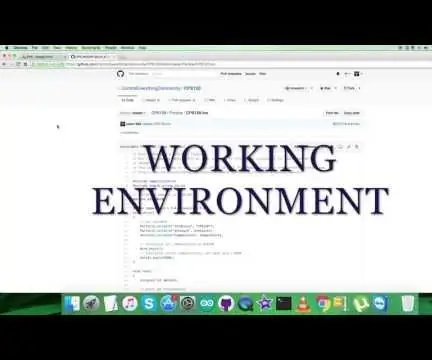
CPS120 жана Бөлүкчө Фотонун колдонуу менен басымдын өлчөөсү: CPS120 - бул толук компенсациялуу өндүрүмү бар жогорку сапаттагы жана арзан баалуу сыйымдуу басым сенсору. Бул өтө аз энергияны керектейт жана басымын өлчөө үчүн өтө кичине Микроэлектро-механикалык сенсордон (MEMS) турат. Сигма-дельтага негизделген
Бөлүкчөлөрдүн фотонун колдонуу менен конференц -залдын мониторинги: 8 кадам (сүрөттөр менен)

Бөлүкчөлөрдүн фотондорун колдонуу менен конференц -залды көзөмөлдөө: Киришүү Бул окуу куралында биз Particle Photon аркылуу конференц -залдын мониторун түзөбүз. Бул бөлүкчө Slack менен Webhooksту колдонуп, бөлмө бар же жок экендиги жөнүндө реалдуу убакытта жаңыртууларды алуу үчүн интеграцияланган. PIR сенсорлору үчүн колдонулат
AirCitizen - Абанын сапатын көзөмөлдөө: 11 кадам (Сүрөттөр менен)

AirCitizen - Абанын сапатын көзөмөлдөө: Баарына салам! Бүгүн биз сизге долбоорубузду кантип кайра чыгарууну үйрөтөбүз: AirCitizen AirCitizenPolytech командасы тарабынан!-'OpenAir / Эмне абаң бар?' Долбоорлор, AirCitizen долбоору жарандардын сапатты жигердүү баалоосуна мүмкүнчүлүк берүүнү көздөйт
